Windows 7: Jak zakázat stránkovací soubor? Virtuální paměť Windows 7
Pravděpodobně mnoho uživatelů je obeznámeno s konceptem virtuální paměti, která je obvykle spojena se systémy založenými na systému Windows. Je pravda, že ne každý rozumí tomu, co to je, a co je tzv. Stránkovací soubor. Zvažte, proč je potřeba a co by mělo být velikost stránkovacího souboru systému Windows 7, v závislosti na konfiguraci systému. Před změnou nastavení však zvažte několik základních definic souvisejících procesů.
Virtuální paměť Windows 7 a další systémy: co je to?
Za prvé, většina uživatelů Windows pracuje výhradně s koncepty paměti RAM a fyzické paměti. V zásadě je to správné. Pokud se podíváte na samotnou definici virtuální paměti, i podle tohoto popisu můžeme usoudit, že jde o nějaký neexistující komponent. Zčásti je to pravda, ale virtuální paměť může být také vyjádřena fyzicky.
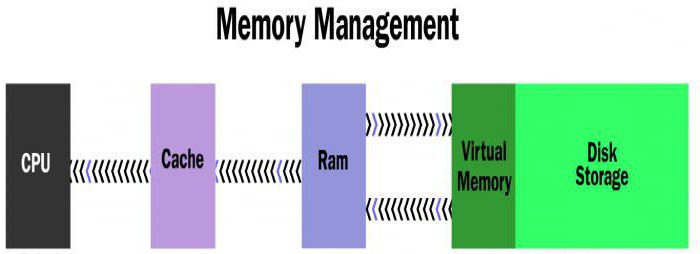
Ve skutečnosti je to striktně vymezený prostor vyhrazený systémem na pevném disku, který se používá k vykládání procesů jako další nástroj se zvýšeným zatížením paměti RAM. Pro takové rozdělení a splňuje požadovaný soubor pagefile.sys. Za účelem zvýšení výkonu systému se někteří uživatelé ptají, zda jak zvýšit stránkovací soubor v systému Windows 7 nebo v jiném systému. Rád bych okamžitě rozrušil takové experimentátory, protože tyto akce nejsou vždy vhodné.
Jak to funguje?
Ale podívejme se, jak je virtuální paměť přidělena a používána, přičemž se ponechává stranou otázka, jak nakonfigurovat stránkovací soubor v systému Windows 7.
Podstata tohoto procesu je následující. Například uživatel spouští několik náročných aplikací v počítači. Jejich práce vyžaduje provedení některých souvisejících komponent ve formě stejných dynamických knihoven. Nahrává se do paměti RAM. Samozřejmě, čím více v množství a velikosti, tím méně zůstává volná paměť RAM. Při správném fungování vlastních procesů si systém rezervuje asi 30% celkové paměti RAM. Když se tedy dosáhne hranice výplně 70%, potřebuje někde další zdroje. Kde
Toto je místo, kde hraje virtuální paměť. Chcete-li provést aktuální úlohy, systém již přistupuje na pevný disk (do tohoto vyhrazeného prostoru), jako kdyby zvýšil paměť RAM. Podle toho uživatel, který řeší problém s konfigurací stránkovacího souboru v systému Windows 7, se domnívá, že zvýšení jeho velikosti přinese značný nárůst výkonu. To není.
Zaprvé, rychlost přístupu k pevnému disku je mnohem nižší než rychlost paměti RAM. Za druhé, pokud je velikost swapového souboru systému Windows 7 značně nadhodnocena, systém se bude častěji obracet na virtuální paměť a zcela ignoruje paměť RAM. Výsledkem je snížení rychlosti zpracování dat.
Pak se objevuje další otázka: jak praktické je použít virtuální paměť obecně v systémech, jako je Windows 7. Jak vypnout swapový soubor bude diskutován o něco později, ale prozatím je třeba věnovat pozornost druhé straně mince. S příliš malou pamětí RAM a nízkým výkonem procesoru se to nedoporučuje. Ale i v konfiguraci s 2-jádrovým CPU a 2 GB RAM, za předpokladu, že nejsou využívány programy náročné na zdroje, může být vypnutí zcela bezbolestně pro systém.
Jak získat přístup k nastavení?
Takže například vezměme stejný systém Windows 7. Jak zakázat stránkovací soubor? Nejprve musíte získat přístup k základním nastavením.
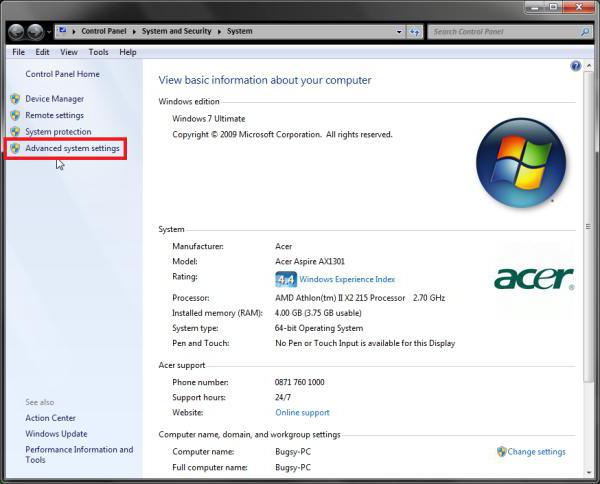
Chcete-li to provést, použijte "Ovládací panely", ve kterém je vybrána systémová sekce, ačkoli se můžete obrátit na vlastnosti počítače.
Pak přejdete na pokročilá nastavení. Zde je část na kartě výkonu, která obsahuje tlačítko parametrů.
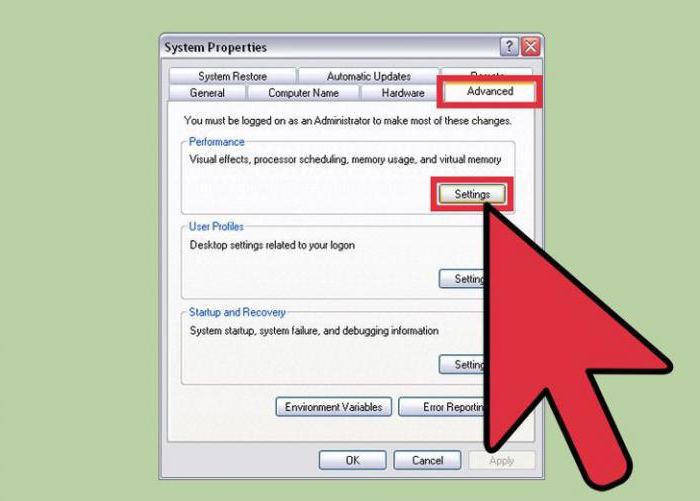
Je snadné si všimnout, že ve výchozím nastavení je povoleno použití virtuální paměti a je nastaveno automatické nastavení velikosti.
Pokud je to potřeba, otázka, jak zvýšit stránkovací soubor v systému Windows 7, je řešena zcela jednoduše. Musíte pouze aktivovat ruční nastavení parametrů a nastavit požadovanou hodnotu vyjádřenou v megabajtech (a není nutné, aby se shodovala s doporučenou hodnotou).
Optimální velikost pro různé velikosti paměti RAM
Nyní pár slov o samotných parametrech. Domníváme se, že musíte dodržovat doporučení společnosti Microsoft, přestože tomu tak není vždy.
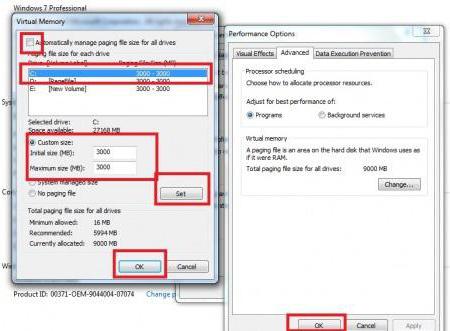
V závislosti na množství paměti RAM Velikost komponenty pagefile.sys může mít následující doporučené hodnoty:
- RAM 512 MB - 2248 MB;
- RAM 1 GB - 2048 MB;
- RAM 2 GB - 1512 MB;
- RAM 4 GB - 1024 MB;
- RAM 8 GB - 0 (vypnutí).
Ale zde stojí za to věnovat pozornost, že se jedná pouze o doporučené hodnoty a mohou se lišit v poměrně širokém rozmezí. Jak je patrné z výše uvedeného, parametry nezávisí na typu a rychlosti procesoru.
Windows 7: Jak zakázat odkládací soubor a zda to chcete udělat?
Nyní přímo na výlet. Znovu použijete příklad systému Windows 7. Jak mohu vypnout stránkovací soubor?
Stačí, když na řádku použijete příslušný výběr.
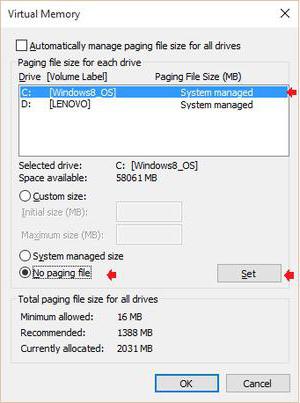
Obecně však stojí za to obrátit ještě jeden pohled na virtuální paměť ve Windows 7. Už je jasné, jak vypnout stránkovací soubor. Problém je jiný: stojí za to? Pokud se podíváte na rady odborníků a připomínky poměrně velkého počtu uživatelů, neměli byste dělat takové věci na malých objemech paměti RAM. V případě, že se však nepoužívají aplikace s velkou hmotností, může být zakázáno toto systémové zařízení bez poškození systému. U kancelářských aplikací je jeho použití zcela neoprávněné. Pro multimédia ano. Někdy může být tato součást vyžadována.
Záložní soubor Windows 7 pro hry není vůbec potřebný, protože aktuální vývoj je zaměřen na konfigurace s kapacitou 4 GB RAM a vyšší. Kromě toho, jak bylo uvedeno výše, systém přistupuje k virtuální paměti mnohem pomaleji, což může vyvolat zablokování samotné hry.
Další finanční prostředky
V zásadě můžete použít automatické ladění optimální velikosti virtuální paměti, abyste se mohli obrátit na programy optimalizace, které mají pokročilé funkce a další moduly zrychlení systému.
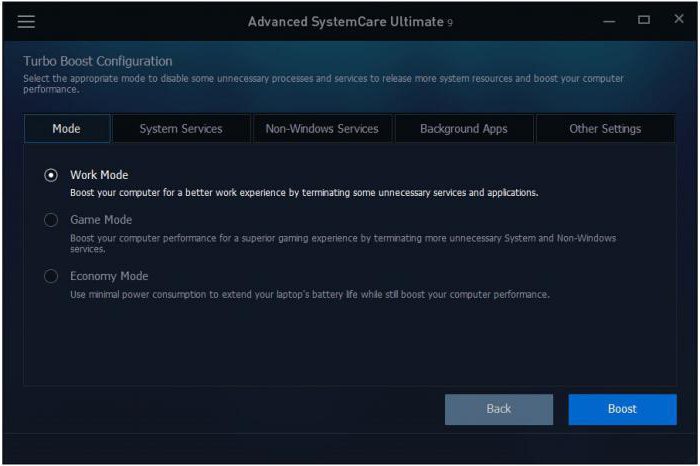
Velmi zajímavé prostředky lze nazvat aplikace jako Advanced SystemCare nebo AVZ PC TuneUp. Je také vhodný pro všechny druhy balíčků, jako je Windows Manager, určený výhradně pro operační systémy Microsoft. Obecně existuje výběr. Výhodou takového softwaru je, že může být použito pro konfiguraci nejen jednoho parametru, nýbrž vyvážené optimalizace, pro kterou samotné systémy Windows nejsou jednoduše navrženy. Nejprve však funguje analyzátor celé konfigurace a teprve potom se provede optimalizace. Samozřejmě, že zapojení některých specifických modulů do programů bude muset být nastaveno ručně, jelikož základní nastavení zpravidla nezahrnuje hluboký zásah do systému.
Závěr
Zbývá dodat, že v moderních počítačových systémech, za předpokladu dostatečně výkonné konfigurace, je možné vypnout používání virtuální paměti a v některých případech se dokonce doporučuje. Rozhodnutí ve prospěch této nebo té možnosti však zůstává u uživatele.
Takové postupy nakonec nepovedou k nějakým kritickým selháním, i přes některé prohlášení skeptiků, kteří jsou zvyklí poslušně dodržovat pravidla. Samotná virtuální paměť není nejdůležitější součástí při zajišťování výkonu systému. Je to tak řečeno nástroj pro každý případ. A zpravidla je to jen rezervní. A cokoli se říká, že je nemožné vypnout takovou složku, praxe stále ukazuje, že s tím není nic špatného. Samozřejmě, pokud je hardware samotného počítače dostatečně slabý, maximum, které uživatel může pociťovat, je nějaký druh inhibice a někdy krátké zpoždění. Pokud se tyto příznaky najednou objeví, není nic jednoduššího než vrátit instalaci do původního stavu (zadejte automatické určení velikosti). To je všechno.